こんにちは、blueです。

ピボットテーブルは作成はできるけど、詳しい使い方がわからないよ
そんなピボットテーブル初心者向けにピボットテーブルのより便利な使い方について説明します。
✓この記事の内容
- 「値フィールド」と「集計フィールド」、「集計アイテム」の違い
- 「並び替え」や「フィルター」の方法
- 「グループ化」の方法
- 「スライサー分析」や「タイムライン分析」の方法
私自身わからなくなることもあるので備忘録的なブログです。
ただ操作自体は非常に簡単なのですぐに使いこなせることができると思います。
このブログを参考にしてピボットテーブルを使いこなしてください。
「ピボットテーブルは難しい」という漠然としたイメージを持たれている方には以下がお勧めです。ピボットテーブルで行っている処理を1ステップずつ説明してくださっているので、この一冊を読むだけで必ずピボットテーブルが使えるようになります。
ピボットテーブルを作成する為のテーブルから勉強したいという方は以下がお勧めです。テーブル作成の基本から教えてくれています。またピボットテーブルでのさまざまな集計方法などを紹介してくれているので応用にも役に立ちます。
値フィールドと集計フィールドの違い
同じエリアに表示されるのに名称が違うので悩みますよね。2つの違いは以下になります。
- 値フィールド・・・ピボットテーブル上で集計されるデータ自体を表す
- 集計フィールド・・・値フィールドの集計方法を指定して表す
図で表すと以下になります。値フィールドは行列の集計になりますが、集計フィールドは値フィールドの集計になります。以下の様に式をもとに作成します
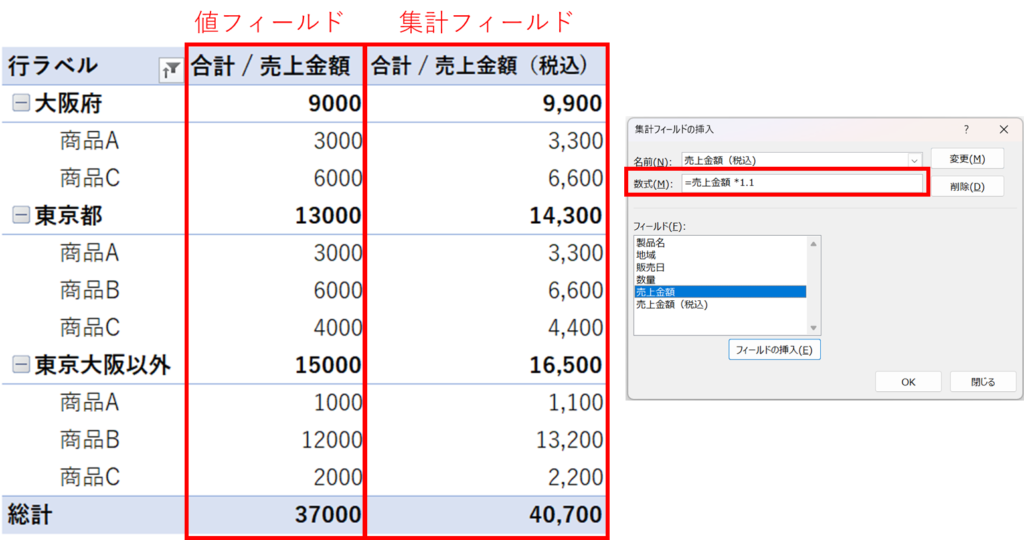
一方値フィールド、集計フィールドは共に集計方法を変更することができます。合計以外に「個数」「平均」「最大、最小」などに変えることが可能です。また計算の種類も変更可能です。「比率」「差分」「順位」などにも変更することができます。
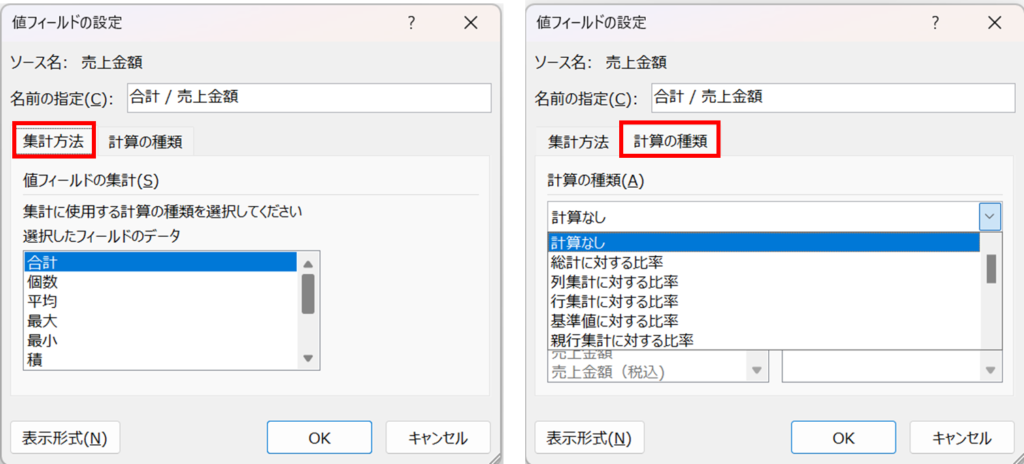
集計アイテムと集計フィールドの違い
これも同じような名称なので悩みますよね。2つの違いは以下になります。
- 集計アイテム・・・ピボットテーブル上の行や列にオリジナルの項目を追加する
- 集計フィールド・・・値フィールドの集計方法を指定して追加する
図で表すと以下になります。集計アイテムは行や列に対して追加するのがポイントです。
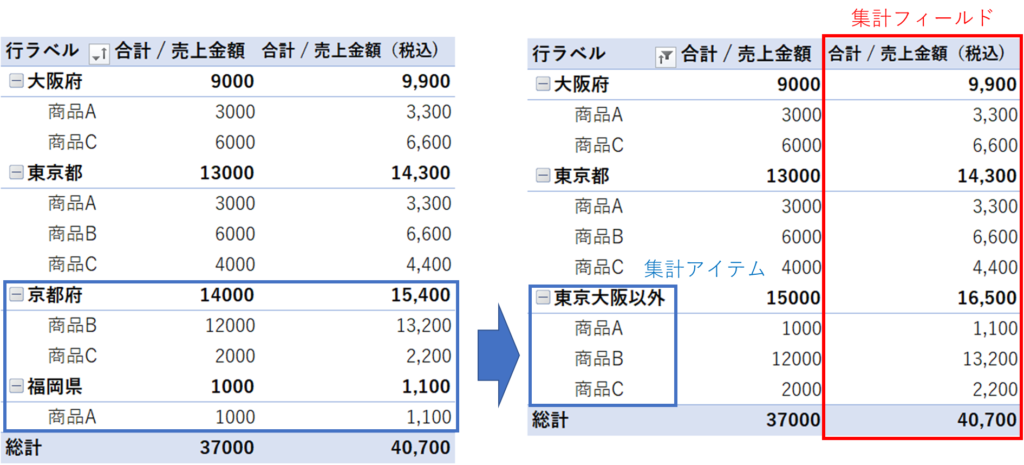
グループ化に似てはいますが、集計フィールド同様以下の様に計算式を作れますので色々な組み合わせが可能になります。
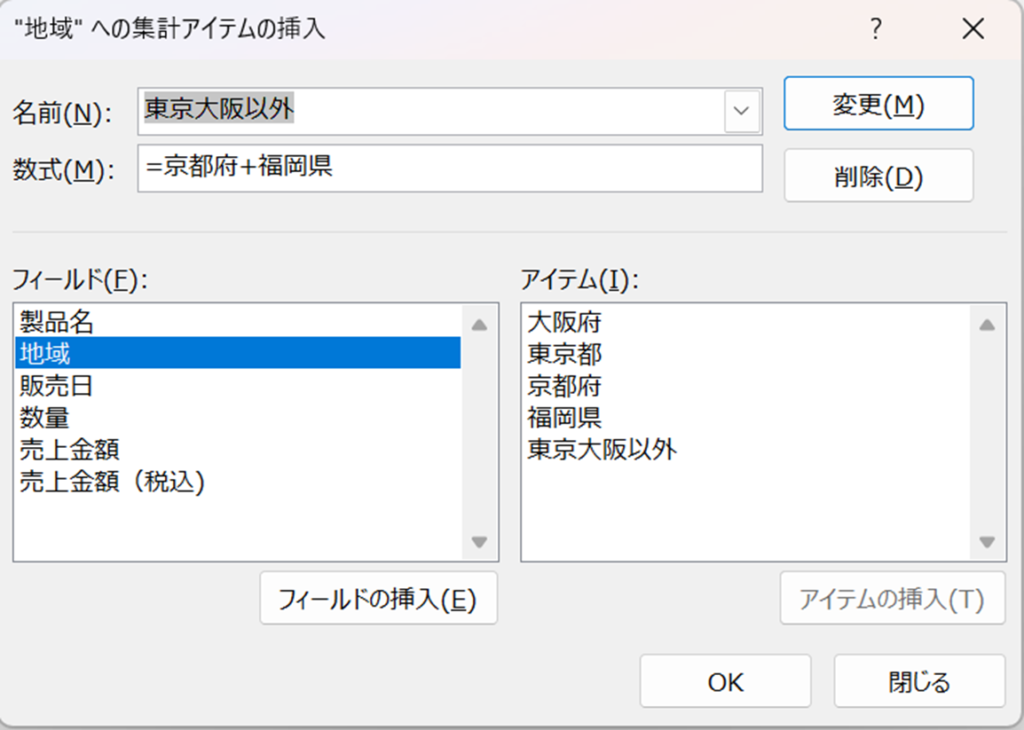
並び替え
ピボットテーブルは色々なフィールドを基準に並び替えができます。
- 行、列ラベル・・・行や列ラベルを基準に並べ替えができる
- 値エリア・・・集計値を基準に並び替えができる
図で表すと以下になります。各エリアにて「データ」-「並び替え」を実行することがポイントです。
行、列ラベルは各階層で並べ替えが可能です。またドラッグして自分で並び替えることも可能です。
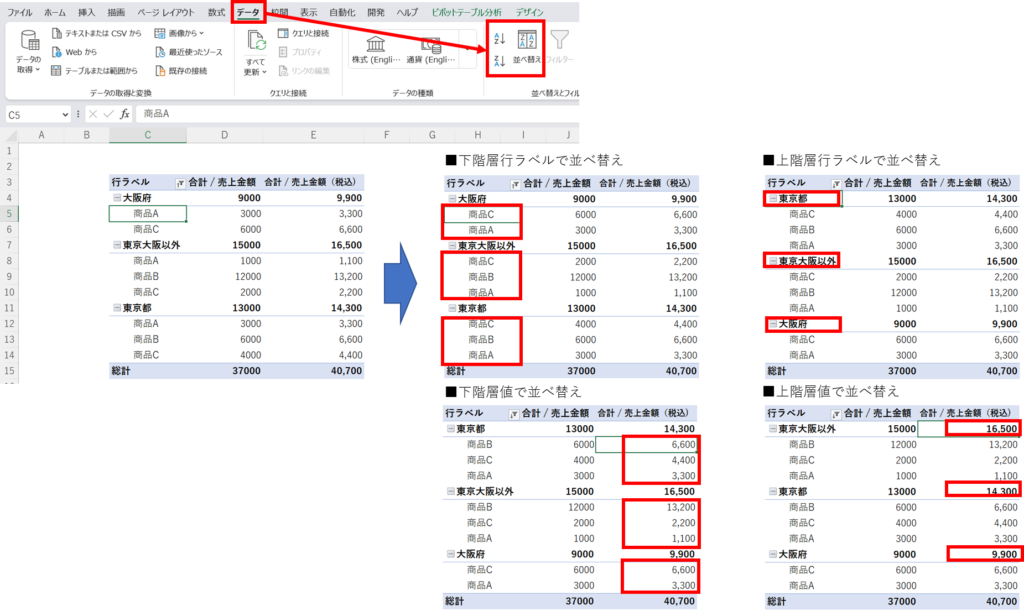
フィルター
フィルターは4種類あります。各項目を基準にフィルターができます。
- 行、列ラベルフィルター・・・フィールド名に対して適応される
- 値フィルター・・・値フィールドに対して適応される。平均値以上やトップテンなど設定ができる
- レポートフィルター・・・ピボットテーブル全体に対して適応される
- 日付フィルター・・・時間フィールドに対して適応される
図に表すと以下になります。値フィルターは行ラベル、列ラベルにあるフィルターから選択するのがポイントです。同じ個所に2つ存在するのでわかりにくいと思います。
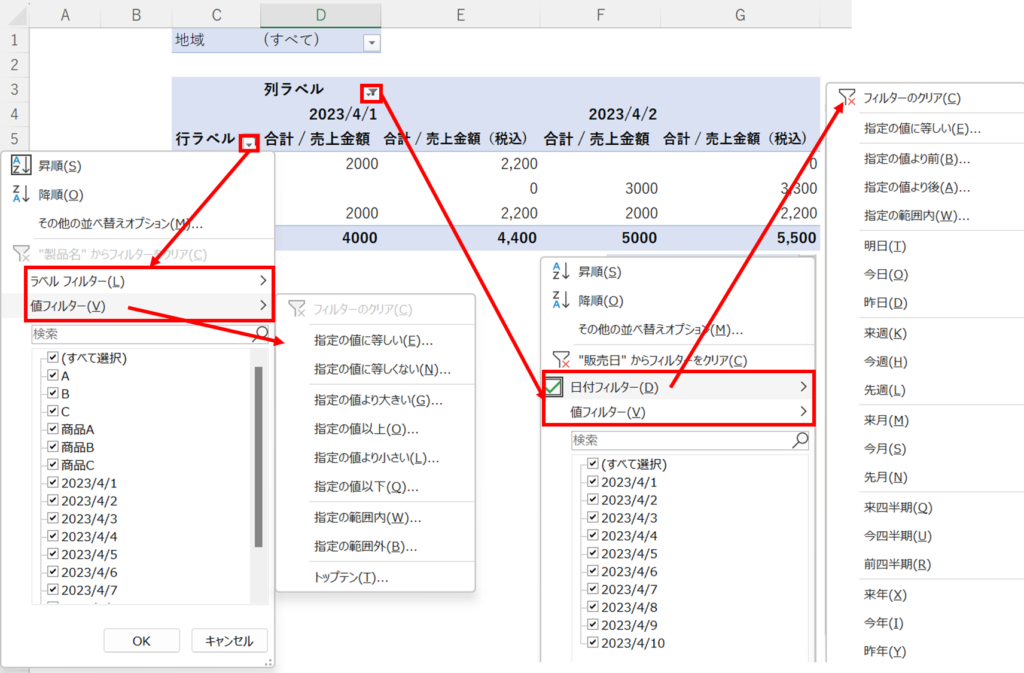
グループ化
数値や日付などはある程度をまとめて表示させることも可能です。その際にはグループの選択を用います。
- 日付・・・年、四半期、月単位、任意の日数でグループ化できる
- 数値・・・あるまとまりでグループ化することができる
- 独自・・・まとめたいセルを選択してグループ化できる
日付のグループ化を図に表すと以下になります。一つのセルを選択した状態でグループの選択を押すと「グループ化ボックス」で方式を設定できます。複数セルを選択した状態で押すとそれらがまとめてグループ化されるので注意ください。
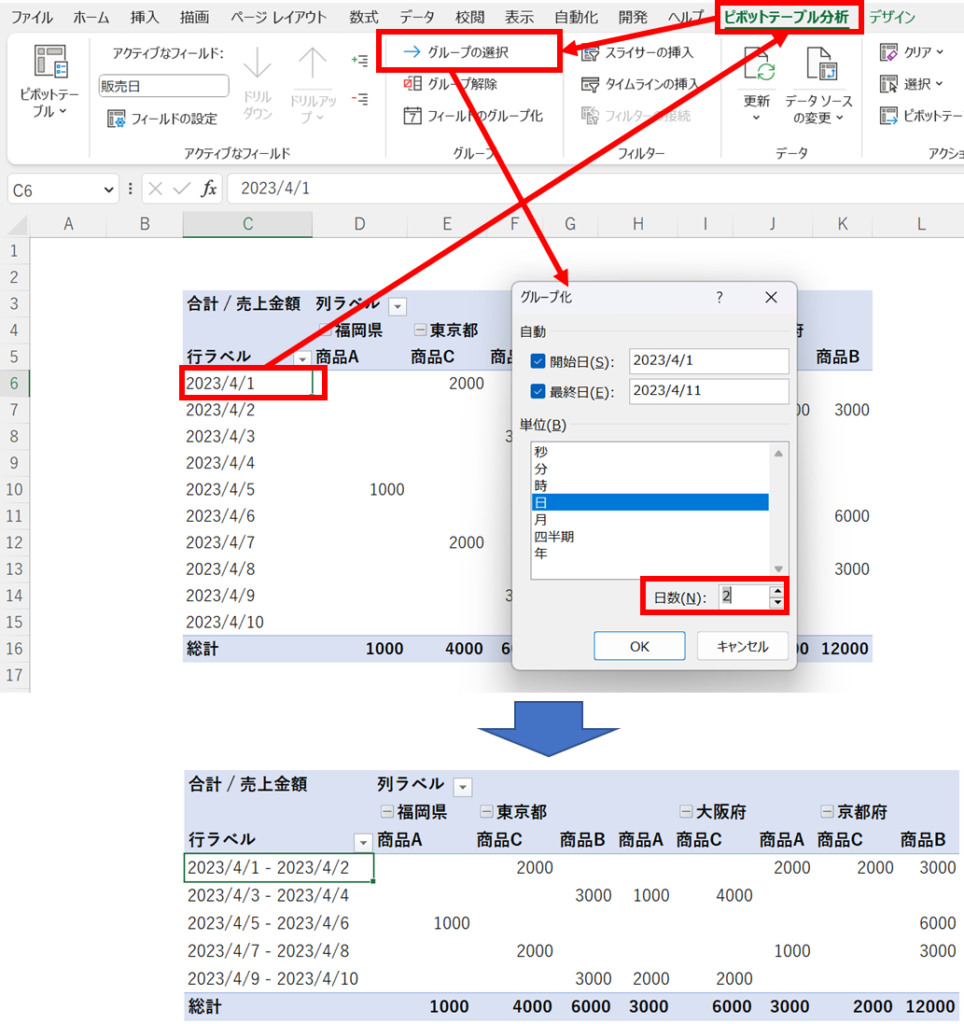
スライサーとタイムライン分析
特定の部分や日時に着目して集計を行いたい場合はスライサー分析、タイムライン分析が便利です。レポートフィルターやフィルター機能を使っても可能ですがより簡単に行うことができます。
- スライサー・・・特定のフィールドを軸に分析できる
- タイムライン・・・特定の時間フィールドを軸に分析できる
図で表すと以下になります。スライサーとタイムラインはピボットフィールドに配置する必要がないので自由な分析が可能です。また2つのフィールドに着目する場合はスライサーを2つ用意することで2条件で分析ができます。
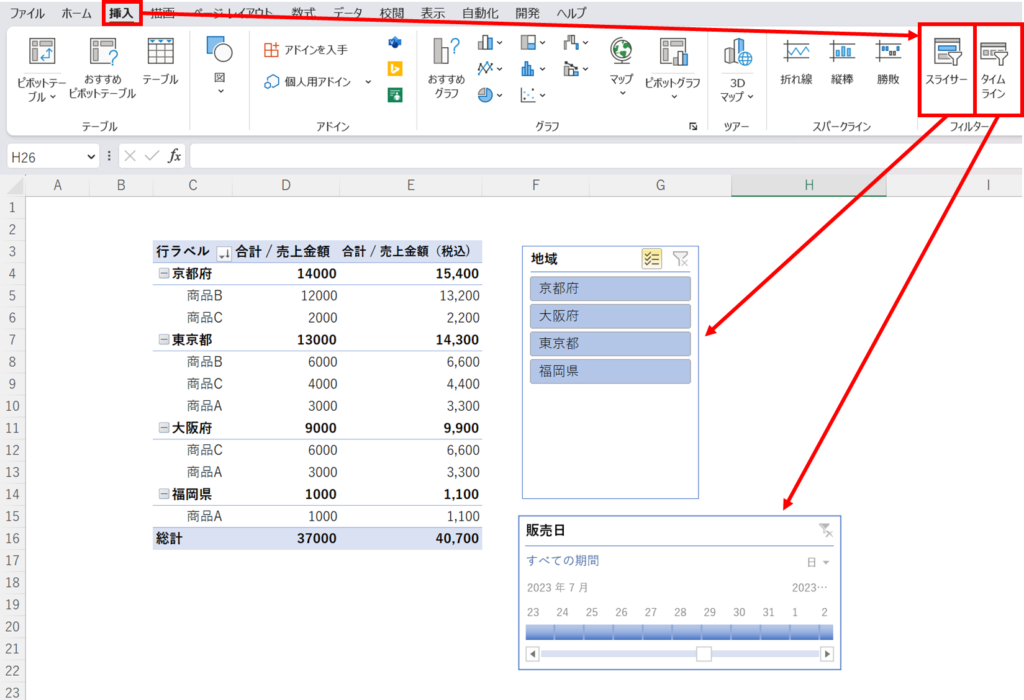
まとめ
今回はピボットテーブルのより便利な使い方について説明しました。
「ピボットテーブルは難しい」という漠然としたイメージを持たれている方には以下がお勧めです。ピボットテーブルで行っている処理を1ステップずつ説明してくださっているので、この一冊を読むだけで必ずピボットテーブルが使えるようになります。
ピボットテーブルを作成する為のテーブルから勉強したいという方は以下がお勧めです。テーブル作成の基本から教えてくれています。またピボットテーブルでのさまざまな集計方法などを紹介してくれているので応用にも役に立ちます。
ピボットテーブルに関する記事はこちら
【ピボットテーブル初心者入門】ピボットテーブルを使わない、使えない理由は何か?
【ピボットテーブル初心者入門】ピボットテーブルを使わない、使えない理由は何か?2
【ピボットテーブル初心者入門】ピボットテーブルの概念と仕組みをわかりやすく説明する
【ピボットテーブル初心者入門】ピボットテーブルの使い方をわかりやすく説明する
【ピボットテーブル初心者入門】ピボットテーブルの使い方をわかりやすく説明する2


コメント